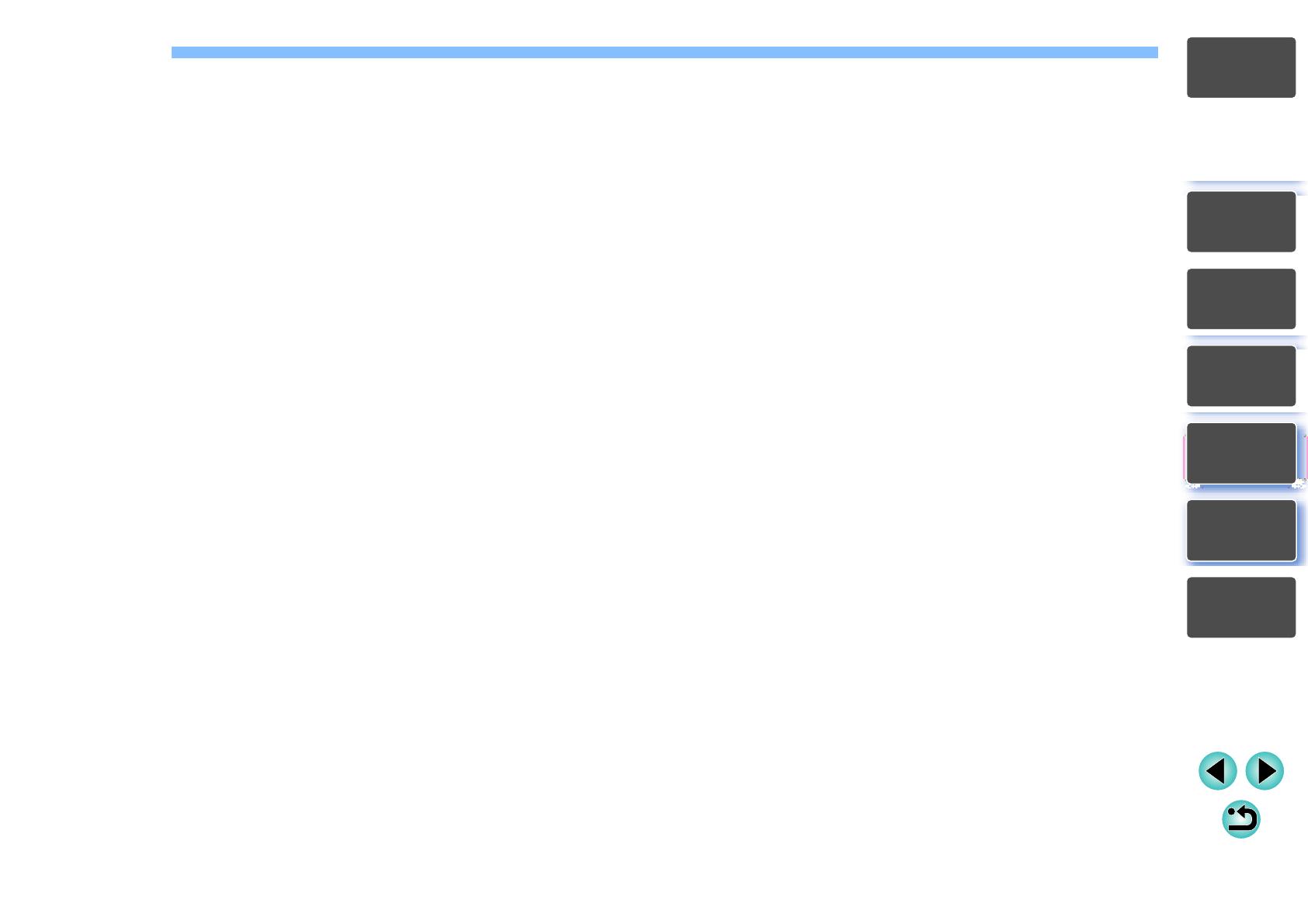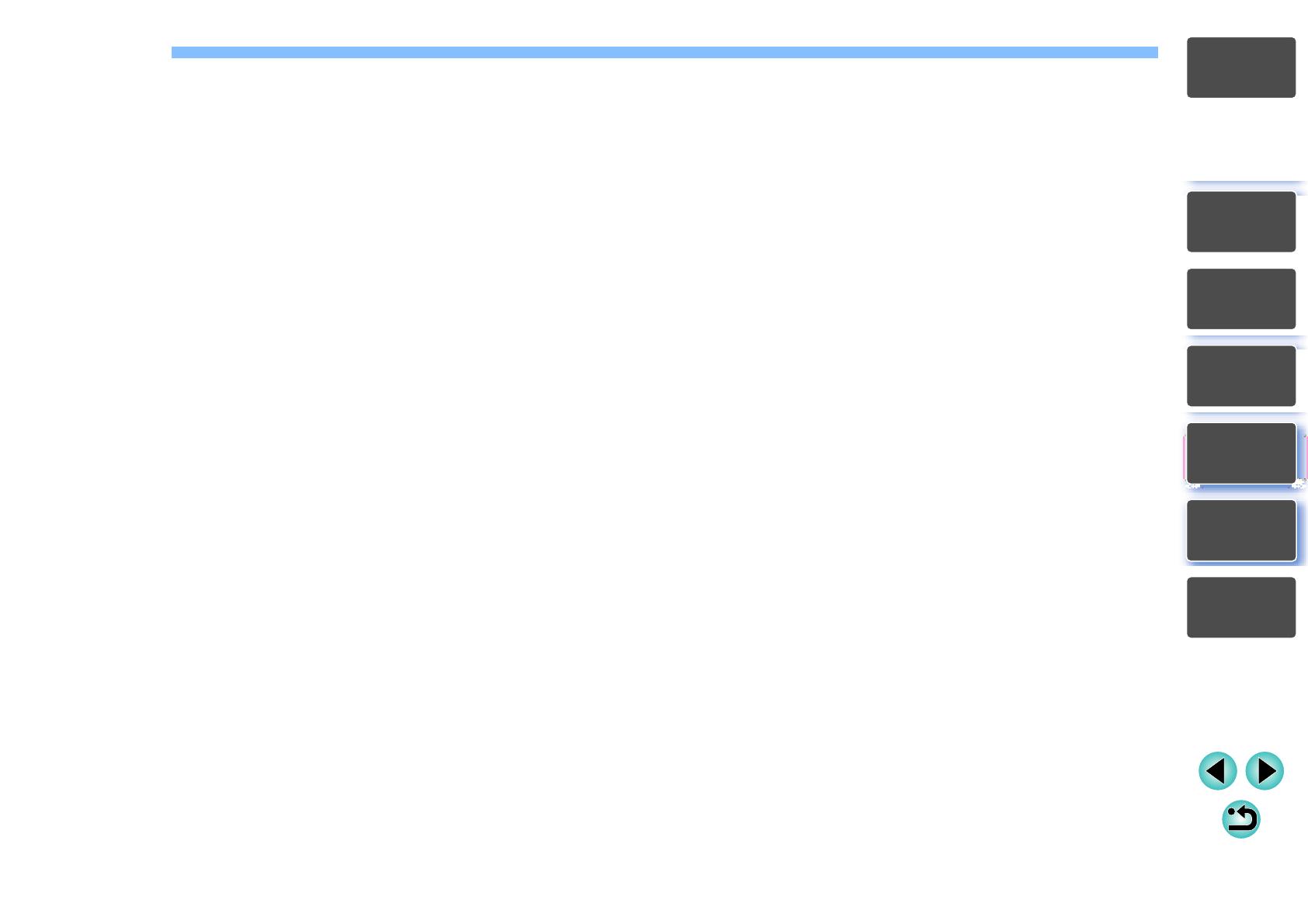
3
1
2
3
4
Inledning
Innehåll
Överföra
bilder
Kamerainställningar
Fjärrstyrd
fotografering
Övrig
information
Preferenser
Index
Innehåll
Inledning..................................................................... 2
Huvudfunktioner i EU.................................................... 2
Systemkrav................................................................... 2
Kameror som stöds....................................................... 2
1 Ladda ned bilder till datorn..................................... 5
Ansluta kameran till datorn........................................... 6
Starta EU...................................................................... 8
LAN-anslutning med EU........................................... 9
Ladda ned bilder satsvis till datorn ............................ 10
Ladda ned valda bilder till datorn........................... 11
Använda kameran för att ladda ned bilder till
datorn.....................................................................
14
Avsluta EU................................................................. 15
2 Ställa in kameran från datorn ............................... 16
Inställningsalternativ i fönstret kamerainställningar... 17
Inställningsalternativ i fönstret
kamerainställningar................................................
18
Tillämpa bildstilsfiler i kameran.............................. 19
Registrera korrigeringsdata för objektivaberration
i kamerans objektiv................................................
21
Spara vitbalansering på datorn.............................. 26
Registrera personlig vitbalans i kameran............... 27
Funktionsinställningar i fotograferingsmenyn
i bildtagningsfönstret..............................................
29
Inställningar i bildtagningsfönstret ......................... 30
Ställa in bildstilar och tillämpa i kameran............... 31
Ställa in JPEG-kvalitet och tillämpa i kameran...... 33
Ställa in vitbalans och tillämpa i kameran............... 34
Ställa in tyst slutare och tillämpa den i kameran .... 34
3 Fotografera med fjärrstyrning genom att
kontrollera kameran från datorn........................... 35
Live View-fjärrfotografering......................................... 36
HDR-fotografering (High Dynamic Range)................. 42
Funktioner i Remote Live View Window
(Fönstret Live View-fjärrfotografering)........................
44
Ställa in fokus manuellt........................................... 44
Ställa in fokus med autofokus................................. 46
Kontrollera skärpedjup och exponering.................. 49
Vitbalans med Remote Live View window
(Fönstret Live View-fjärrfotografering)....................
50
Visa en elektronisk nivå.......................................... 51
Ändra sidförhållandet.............................................. 52
Ljudinspelningsinställning....................................... 53
Funktion för överlägg.............................................. 55
Visa rutnät .............................................................. 59
Visa hjälplinjer ........................................................ 60
Power Zoom-användning ....................................... 62
Fotografera med hjälp av kameran............................. 64
Spela in filmscener..................................................... 65
Timerstyrd fotografering ............................................. 71
Timerfotografering.................................................. 71
Fotografera med fjärrintervalltimer ......................... 71
Bulbfjärrfotografering.................................................. 73
Bulbfjärrfotografering.............................................. 73
Ställa in bulbtimern................................................. 74